Recuperare neoficială TWRP pentru Ulefone Note 7P
Miscelaneu / / August 04, 2021
Reclame
În acest ghid, vă vom ajuta să instalați TWRP Recovery pe dispozitivul Ulefone Note 7P. Acest ghid conține atât instrucțiunile scrise, cât și un tutorial video pentru a vă ajuta să îl instalați rapid. Asigurați-vă că descărcați fișierele necesare și accesați direct instrucțiunile despre cum să instalați TWRP pe Ulefone Note 7P.
Rețineți că, înainte de a vă îndrepta către proces, va trebui să deblocați bootloaderul dispozitivului la început. Deoarece OEM-urile smartphone-urilor furnizează un dispozitiv de încărcare blocat dispozitivelor sale din cauza unor probleme de securitate, pentru a instala orice fișier terță parte, va trebui să deblocați programul de încărcare. Apoi, veți fi capabil să instalați TWRP Custom Recovery pe dispozitivul și rootul dvs. Ulefone Note 7P. Recuperarea TWRP poate face, de asemenea, copii de rezervă Nandroid, restaurare, ștergere sistem / date / cache și multe altele.

Conținutul paginii
- 1 Recuperarea TWRP și avantajele sale
- 2 Avantajele recuperării TWRP:
-
3 Pași pentru a instala TWRP Recovery pe Ulefone Note 7P
- 3.1 Cerinte obligatorii de inceput:
- 3.2 Link-uri de descărcare:
- 3.3 Detalii despre recuperarea TWRP
- 3.4 Metoda 1: Prin Smartphone Flash Tools
- 3.5 Metoda 2: ADB și Fastboot Tool
-
4 Ce este Root?
- 4.1 Avantajul înrădăcinării:
- 5 Pași pentru a înrădăcina Ulefone Note 7P
Recuperarea TWRP și avantajele sale
Team Win Recovery Project este o imagine de recuperare personalizată software open source pentru dispozitivele bazate pe Android. Oferă o interfață compatibilă cu ecranul tactil care permite utilizatorilor să instaleze firmware terță parte și să facă backup pentru sistemul curent, care este funcții de multe ori neacceptate de imaginile de recuperare a stocurilor. – WikiPedia
Avantajele recuperării TWRP:
- Puteți bloca ROM personalizat pe Ulefone Note 7P folosind TWRP
- Puteți bloca modding fișiere zip pentru a vă personaliza telefonul
- Ușor de bliț și de utilizare a modulelor Xposed folosind TWRP
- Ușor de înrădăcinat și dezrădăcinat folosind TWRP Recovery SuperSU zip flashable
- Puteți instala Magisk pe Ulefone Note 7P
- Ușor de creat și restaurat Nandroid Backup utilizând TWRP Recovery.
- Acces ușor pentru a restaura Nandroid Backup.
- Puteți bloca fișierul imagine folosind TWRP Recovery pe Ulefone Note 7P
- Ușor de îndepărtat toate bloatware-urile folosind TWRP Recovery pe Ulefone Note 7P.
- Pentru underclock și overclock.
- Puteți curăța Wipe, Cache și Data.
Pași pentru a instala TWRP Recovery pe Ulefone Note 7P
Înainte de a merge la procesul de instalare TWRP, asigurați-vă că respectați corect toate cerințele prealabile menționate mai jos.
Cerinte obligatorii de inceput:
- Testați numai pe modelul Ulefone Note 7P. Nu încercați pe alte dispozitive.
- Bootloader-ul Ulefone Note 7P ar trebui să fie deblocat.
- Pentru acest proces sunt necesare un PC / laptop și un cablu USB.
- Asigurați-vă că luați un Backup complet al datelor dispozitivului (fără rădăcină).
- Descarca Magisk sau SuperSU fișier pentru înrădăcinare. Puteți urma o metodă de mai jos.
- Încărcați bateria dispozitivului la maxim.
Link-uri de descărcare:
- Fără Verity opt Encrypt
- Descărcați SuperSU Zip - Pentru root folosind SuperSU
- Descărcați Magisk Zip - Pentru root folosind Magisk
- Drivere USB Android | Drivere USB MTK
- Descarca SP Flash Tool
- Descărcați ADB și Fastboot și instalați-l pe computer
- Pentru fișierul scatter, fie extrageți fișierul ROM stoc pentru Ulefone Note 7P sau creați un fișier txt scatter
Detalii despre recuperarea TWRP
| Nume de fișier | Recuperare TWRP |
| Versiune | 3.3.1 |
| A sustine | Neoficial |
| Dezvoltator | Necunoscut |
Descărcați TWRP Recovery 3.3.1-0
Declinare de responsabilitate:
GetDroidTips nu va fi responsabil pentru niciun fel de daune sau erori care apar dispozitivului dvs. în timpul / după instalarea fișierelor sau în urma acestui ghid. Asigurați-vă că faceți o copie de rezervă completă înainte de a face ceva. Faceți acest lucru pe propriul risc.
Metoda 1: Prin Smartphone Flash Tools
Urmați instrucțiunile de mai jos pentru a instala TWRP pe telefon (aveți nevoie de fișier text scatter):
Reclame
Metoda 2: ADB și Fastboot Tool
După descărcarea tuturor fișierelor, driverelor și instrumentelor necesare, urmați procesul de instalare.
- În primul rând, activați opțiunile pentru dezvoltatori și modul de depanare USB pe dispozitivul dvs.
- Mergeți la dispozitiv Setări > Sistem > Despre telefon > apoi atingeți numărul de construcție de șapte ori pentru a activa modul opțiuni pentru dezvoltatori.

- Acum, accesați opțiunile pentru dezvoltatori din meniul Setări și activați comutatorul pentru activare depanare USB.

- Apoi, deschideți folderul ADB & Fastboot de pe computer. Apoi, țineți apăsată tasta Shift și faceți clic dreapta cu mouse-ul pentru a deschide fereastra de comandă.

- Opriți dispozitivul> Apăsați și țineți apăsat butonul de creștere a volumului + alimentare timp de câteva secunde pentru a intra în modul Fastboot
- Conectați dispozitivul la computer printr-un cablu USB și tastați următorul cod pe ferestrele de comandă și apăsați Enter:
adb reboot bootloader
- Acum, dispozitivul dvs. este conectat cu succes ca un dispozitiv de pornire rapidă.
- Tastați următoarea comandă și apăsați Enter pentru a verifica dispozitivul de pornire rapidă conectat sau nu:
dispozitive fastboot
- Acum, pentru a instala TWRP Recovery pe telefon, tastați următoarea comandă și apăsați Enter:
recuperare flash fastboot twrpname.img
- Pentru a porni doar, puteți utiliza comanda fastboot boot twrpname.img
- Asta este. Ați instalat cu succes TWRP Recovery pe dispozitivul Ulefone Note 7P. Acum, trebuie să luminați rădăcina.
Ce este Root?
Înrădăcinarea smartphone-ului este modalitatea neoficială de a permite unui administrator sau superutilizator accesul la sistemul și subsistemul dispozitivului. Prin urmare, utilizatorul poate modifica cu ușurință, modifica, edita sau șterge cu ușurință fișierele de sistem și aplicațiile.
Cu ajutorul înrădăcinării, puteți dezinstala bloatware, crește performanța dispozitivului, reduce consumul de baterii, instala module Xposed și multe altele. Cu toate acestea, înrădăcinarea smartphone-ului va anula garanția dispozitivului și este posibil să nu mai primiți actualizări OTA software. Un mod necorespunzător de înrădăcinare poate, de asemenea, să-ți împiedice dispozitivul cu ușurință. Prin urmare, asigurați-vă că urmați corect ghidul.
Sunt scriitor de conținut tehnic și blogger cu normă întreagă. Din moment ce iubesc dispozitivele Android și Google, mi-am început cariera în scris pentru sistemul de operare Android și funcțiile lor. Acest lucru m-a determinat să încep „GetDroidTips”. Am absolvit Master of Business Administration la Universitatea Mangalore, Karnataka.

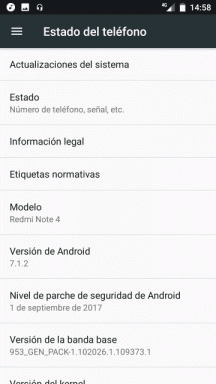

![Lista celor mai bune ROM-uri personalizate pentru Oysters T72HA 3G [Actualizat]](/f/3ea549f2b465ae5b9bb01082b3eaf995.jpg?width=288&height=384)